Kaip rasti „Windows 10“ produkto kodą
Įvairios / / November 28, 2021
„Windows“ operacinė sistema perkėlė asmeninio kompiuterio funkcionalumą į visiškai kitą lygį. „Microsoft“ pagrįsta OS yra patogiausia, patogiausia ir efektyviausia operacinė sistema rinkoje. Tačiau norėdami įdiegti „Windows“ savo kompiuteryje, turite turėti produkto kodą – 25 simbolių kodą, unikalų kiekvienai „Windows“ sistemai. Jei jums sunku rasti įrenginio produkto kodą, paieška baigiasi čia. Skaitykite toliau, kad sužinotumėte, kaip galite raskite savo „Windows 10“ produkto kodą.
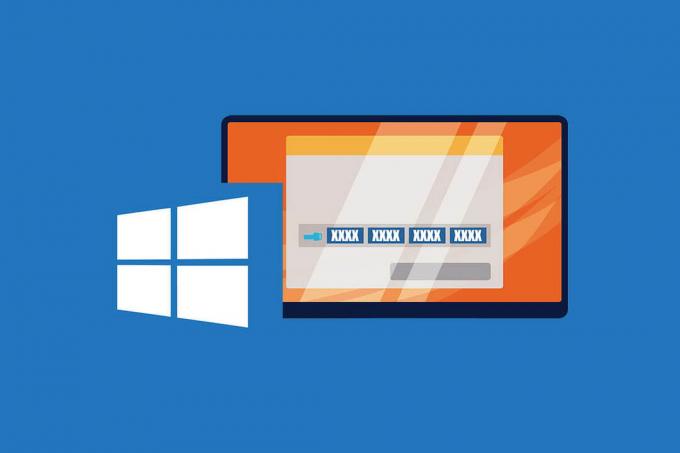
Turinys
- Kaip rasti „Windows 10“ produkto kodą
- Kodėl man reikia rasti „Windows 10“ produkto kodą?
- 1 būdas: naudokite „PowerShell“ komandų langą, kad surastumėte raktą
- 2 būdas: naudokite „ProduKey“ programą, kad gautumėte produkto kodą
- 3 būdas: pasiekite „Windows“ registrą naudodami VBS failą
- 4 būdas: patikrinkite Windows 10 produkto langelį ir kitus susijusius dokumentus
- Papildomi patarimai
Kaip rasti „Windows 10“ produkto kodą
Kodėl man reikia rasti „Windows 10“ produkto kodą?
„Windows 10“ įrenginio produkto kodas daro jūsų operacinę sistemą autentišką. Tai yra sklandaus „Windows“ veikimo priežastis ir padeda pasinaudoti sistemos garantija. Produkto kodo gali prireikti iš naujo įdiegiant „Windows“, nes tik autentiškas kodas leis tinkamai veikti OS. Be to, produkto kodo žinojimas visada yra pliusas. Niekada nežinote, kada įrenginys nustos veikti, o norint, kad jis vėl veiktų, reikalingas produkto kodas.
1 būdas: naudokite „PowerShell“ komandų langą, kad surastumėte raktą
„Microsoft“ įsitikino, kad produkto raktas nėra kažkas, į kurį galite atsitiktinai užklysti. Tai sudaro visą jūsų įrenginio tapatybę ir yra saugiai įterpta į sistemą. Tačiau naudodami „PowerShell“ komandų langą galite nuskaityti produkto kodą ir pasižymėti jį ateityje.
1. Nuleidęs galvą į paieškos juostą šalia Pradžios meniu „Windows“ įrenginyje.

2. Ieškoti PowerShell ir atidarykite „Windows PowerShell“ programas.

3. Arba darbalaukyje palaikykite klavišą „Shift“ ir paspauskite dešinįjį pelės klavišą tavo pelė. Iš parinkčių spustelėkite Atidarykite PowerShell langą čia norėdami pasiekti komandų langą.
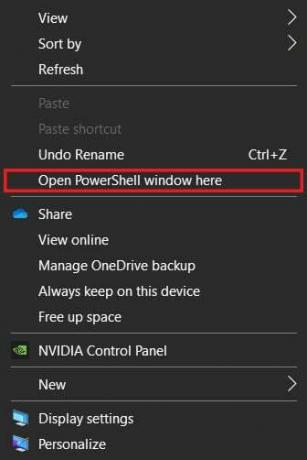
4. Komandų lange, tipo šiame kode: (Get-WmiObject -užklausa „pasirinkite * iš SoftwareLicensingService“).OA3xOriginalProductKey tada spustelėkite Enter, kad paleistumėte kodą.

5. Kodas bus paleistas ir jame bus rodomas autentiškas jūsų „Windows“ operacinės sistemos produkto kodas. Užsirašykite raktą ir saugokite jį.
2 būdas: naudokite „ProduKey“ programą, kad gautumėte produkto kodą
„NirSoft“ programa „ProduKey“ skirta atskleisti kiekvienos jūsų įrenginio programinės įrangos produkto kodą. Programinę įrangą labai paprasta naudoti ir ji padeda rasti produkto kodą neišbandžius savo kodavimo įgūdžių. Štai kaip galite naudoti „ProduKey“, kad surastumėte „Windows 10“ produkto kodą:
1. Eikite į duotą nuoroda ir atsisiųskite „ProduKey“ ZIP failą į savo kompiuterį.
2. Išskleiskite failus ir paleiskite programą.
3. The programinė įranga parodys produkto raktus susietas su „Windows 10“ ir „Microsoft Office“.

4. „ProduKey“ programinė įranga taip pat gali būti naudojama norint rasti nepaleidžiamų „Windows“ programų produkto kodą.
5. Ištraukite standųjį diską neveikiantį kompiuterį arba nuneškite jį profesionalui, kad tai padarytų už jus.
6. Išėmus standųjį diską, kištukas jį į veikiantį kompiuterį ir paleiskite „ProduKey“ programą.
7. Viršutiniame kairiajame programinės įrangos kampe spustelėkite Failas ir tada spustelėkite Pasirinkti šaltinį.

8. Spustelėkite Įkelkite produkto kodą iš išorinio „Windows“ katalogo“ tada naršykite kompiuteryje, kad pasirinktumėte ką tik prijungtą standųjį diską.
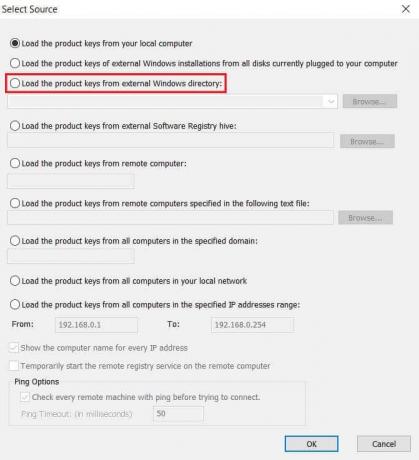
9. Spustelėkite Gerai ir mirusio kompiuterio produkto kodas bus paimtas iš jo registro.
Taip pat skaitykite:Kaip suaktyvinti „Windows 10“ be jokios programinės įrangos
3 būdas: pasiekite „Windows“ registrą naudodami VBS failą
Šis metodas padeda konkrečiai rasti produkto kodą iš Windows registras ir parodo jį iššokančiajame lange. „Windows“ registro naudojimas yra šiek tiek pažangus metodas, nes tam reikia daug kodo, tačiau tai neturėtų kelti nerimo, nes kodą galite nukopijuoti iš čia. Štai kaip galite pasiekti „Windows“ registrą ir rasti produkto kodą:
1. Sukurkite naują TXT dokumentą savo kompiuteryje ir nukopijuokite ir įklijuokite šį kodą:
Nustatyti WshShell = CreateObject("WScript. Lukštas“) MsgBoxConvertToKey (WshShell. RegRead ("HKLM\SOFTWARE\Microsoft\Windows NT\CurrentVersion\DigitalProductId")) Funkcija ConvertToKey (raktas) Const Key Offset = 52. i = 28. Simboliai = "BCDFGHJKMPQRTVWXY2346789" Daryk. Cur = 0. x = 14. Daryk. Cur = Cur * 256. Cur = Key (x + Key Offset) + Cur. Raktas (x + Key Offset) = (Cur \ 24) Ir 255. Cur = Cur Mod 24. x = x -1. Ciklas, kai x >= 0. i = i -1. Key Output = Vidutinis (simboliai, Cur + 1, 1) &Key Output. Jei (((29 - i) Mod 6) = 0) Ir (i<> -1) Tada. i = i -1. KeyOutput = "-" &KeyOutput. Pabaiga, jei. Ciklas, kol i>= 0. ConvertToKey = Key Output. Pabaigos funkcija
2. Viršutiniame kairiajame TXT dokumento kampe spustelėkite Failas ir tada spustelėkite Išsaugoti kaip.
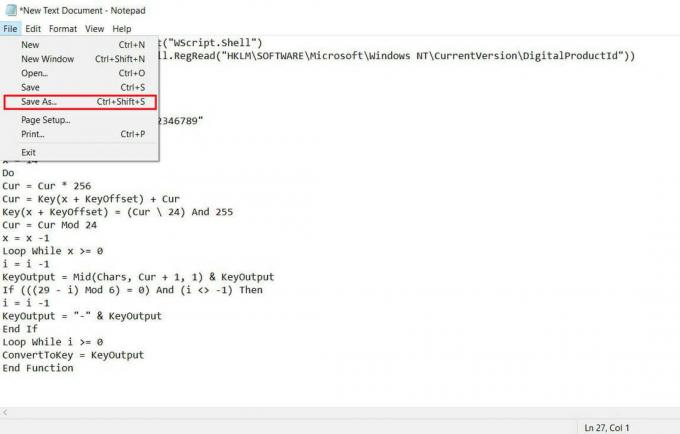
3. Išsaugokite failą tokiu pavadinimu: produktas.vbs
Pastaba: .VBS plėtinys yra labai svarbus.
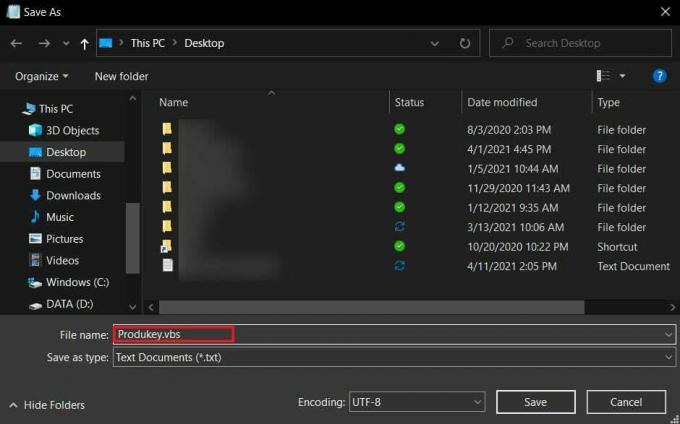
4. Išsaugoję spustelėkite VBS failas ir jis parodys jūsų produkto kodą dialogo lange.
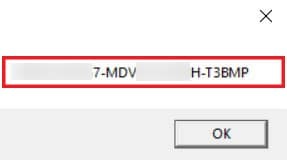
4 būdas: patikrinkite Windows 10 produkto langelį ir kitus susijusius dokumentus
Jei fiziškai įsigijote „Windows 10“ programinę įrangą, gali būti, kad produkto kodas yra atspausdintas dėžė kuris buvo su operacine sistema. Kruopščiai patikrinkite dėžutę, kad įsitikintumėte, jog ten nėra paslėptų produkto kodų.
Tuo metu atidarykite pašto paskyrą, kurią naudojote registruodamiesi „Windows“. Ieškokite bet kokių el gavote iš „Microsoft“. Viename iš jų gali būti jūsų „Windows 10“ produkto kodas.
Taip pat galite pabandyti peržiūrėti dokumentus, kuriuos gavote kartu su gaminiu. Tai apima jūsų sąskaitą, garantiją ir kitus su „Windows“ susijusius dokumentus. „Microsoft“ dažnai labai slepia produkto kodą ir slepia jį pirkimo dokumentuose.
Senesnėse „Windows“ versijose produkto kodas dažnai spausdinamas ant lipduko, esančio po kompiuteriu. Apverskite nešiojamąjį kompiuterį ir peržiūrėkite visus ten esančius lipdukus, jei tokių yra. Tikėtina, kad viename iš jų gali būti jūsų produkto kodas.
Papildomi patarimai
1. Susisiekite su OEM: Kompiuteriai, kuriuose yra iš anksto įdiegta „Windows“, paprastai turi Originalios įrangos gamintojas (OĮG). Jei jie išsaugojo jūsų pirkimo įrašus, tas gamintojas gali turėti jūsų produkto kodą.
2. Nuneškite jį į sertifikuotą aptarnavimo centrą: Nepriklausomai nuo to, ką patyrė jūsų kompiuteris, yra didelė tikimybė, kad standusis diskas, kuriame yra jūsų produkto kodas, vis dar yra saugus. Sertifikuotas aptarnavimo centras gali padėti rasti produkto kodą. Būtinai nuneškite jį į patikimą centrą, nes kai kurios parduotuvės gali naudoti jūsų produkto kodą savo naudai.
3. Susisiekite su „Microsoft“: Jei nė viena iš kitų parinkčių neveikia, susisiekti su „Microsoft“ tampa vienintele galimybe. Jei turite autentišką „Windows“ versiją, „Microsoft“ kur nors saugos jūsų duomenis. Jų klientų aptarnavimo tarnyba gali naudoti jūsų „Microsoft“ paskyrą ir padėti gauti produkto kodą.
Daugeliui vartotojų gali būti sudėtinga rasti produkto kodą įrenginyje. Dėl vertingo kodo pobūdžio „Microsoft“ saugo kodą labai slaptą ir nepadarė jo lengvai pasiekiamo vartotojui. Tačiau atlikdami aukščiau paminėtus veiksmus galite rasti saugomą raktą ir atkurti „Windows“ OS.
Rekomenduojamas:
- Raskite „Windows 10“ produkto kodą nenaudodami jokios programinės įrangos
- 3 būdai, kaip pašalinti garsą iš vaizdo įrašo sistemoje „Windows 10“.
- Kaip ištrinti pranešimus „Snapchat“.
- Kaip pakeisti „YouTube“ kanalo pavadinimą
Tikimės, kad šis vadovas buvo naudingas ir jums tai pavyko raskite savo „Windows 10“ produkto kodą. Jei vis dar turite klausimų dėl šio straipsnio, nedvejodami paklauskite jų komentarų skiltyje.



